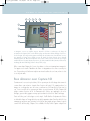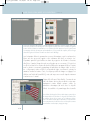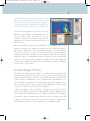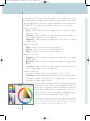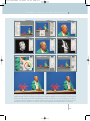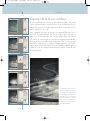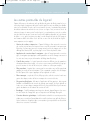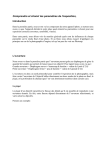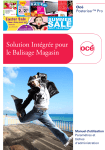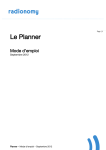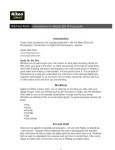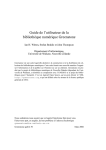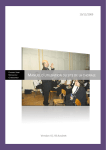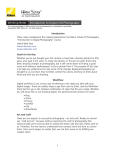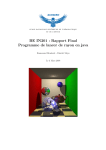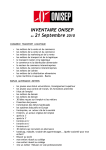Download Nikon Capture NX
Transcript
000_Debut 29/08/06 9:47 Page III VINCENT LUC Maîtriser le Nikon © Groupe Eyrolles, 2006, ISBN : 2-212-67272-1 276_336_Partie05 29/08/06 14:23 Page 312 ALLER PLUS LOIN AVEC LES LOGICIELS PARTIE 05 Développer ses fichiers RAW avec Nikon Capture NX Les avancées de Capture NX ne sont pas de nature à remettre en question les principes de développement des fichiers RAW énoncés dans la rubrique précédente. Mais grâce à une interface totalement revue et à l’ajout de nouvelles fonctionnalités (notamment des corrections sélectives et une gestion fine des couleurs), le logiciel permet pour ainsi dire de se passer de Photoshop. Même s’il peut traiter des fichiers JPEG ou TIFF (comme Capture 4.4 du reste), nous nous restreindrons ici à son utilisation avec le format RAW, solution bien préférable pour limiter les pertes. En effet, certains outils modifient considérablement les données et disposer du maximum d’information possible permettra de réduire les risques d’apparition de cassures de tons ou d’artefacts qui peuvent se manifester sur des fichiers compressés en JPEG et même sur des TIFF. Une interface plus sobre et fonctionnelle L’interface de Capture NX abandonne le bleu comme couleur de fond au bénéfice d’un gris plus sobre et plus sérieux. Le logiciel gagne aussi en simplicité et en lisibilité grâce à des volets escamotables qui regroupent ses principales fonctions. Leur utilisation est simple : il suffit de cliquer sur le « - » pour les réduire et sur le « + » pour les afficher. Les outils sont par ailleurs regroupés d’une façon beaucoup plus logique que dans Capture 4.4. Ainsi, la gauche de l’interface concerne les fonctions de gestion des images (sélection, annotation, tri) alors que la droite est dédiée aux outils de diagnostic et au processus de retouche. La barre d’outils, quant à elle, est disposée sur le haut de l’écran. Le paramétrage des préférences permet entre autres de sélectionner le profil colorimétrique qui sera appliqué aux images. Il autorise aussi de choisir le format d’enregistrement par défaut : travailler en NEF permet de toujours pouvoir revenir sur les corrections apportées (stockées sur des calques lisibles uniquement par Capture), mais, pour l’archivage, on préfèrera le TIFF ou le JPEG pour leur universalité. Enfin on pensera à placer la pipette en échantillonnage 5 x 5, moins sujet aux erreurs qu’une mesure ponctuelle. 312 276_336_Partie05 29/08/06 14:23 Page 313 DÉVELOPPER SES FICHIERS RAW AVEC NIKON CAPTURE NX 14 12 13 11 10 9 1 2 8 3 4 7 5 6 Navigateur et accès aux vignettes image 2. Répertoire de fichiers et arborescence du disque dur Paramètres de l’appareil photo et infos EXIF des images 4. Informations IPTC 5. Affichage du profil couleur de l’image 6. Zone image 7. Histogramme et affichage des infos RVB 8. Liste de modifications et corrections apportées à l’image 9. Vue globale et zoom 10. Outils de sélection (Pinceau, Lasso, Dégradé, Remplir/Supprimer) 11. Outils U Point (Création d’un point de contrôle, Point de contrôle des yeux rouges) 12. Outils de points de contrôle (Pipettes de point noir, gris, blanc) 13. Outils d’édition (Rotation, Redressement, Recadrage) 14. Outils d’affichage (Sélection directe, Main, Loupe). 1. 3. Enfin, comme dans Capture 4.4, toutes les palettes et volets sont instantanément masqués si l’on appuie sur la touche Tabulation du clavier et réapparaissent lors d’une seconde pression. On peut donc très facilement exploiter au mieux la surface de son écran, même si celuici est de petite taille. Bien démarrer avec Capture NX Contrairement à sa version précédente, NX ne permet pas de télécharger directement le contenu d’une carte mémoire à partir d’une fonction du logiciel. On rapatriera donc les images sur son disque dur avec un lecteur, en utilisant ou non PictureProject. Dans tous les cas, il reste conseillé de les regrouper par thème ou par événement. En effet, Capture NX intègre certaines fonctions de tri et d’annotation des fichiers qui, appliquées sur un lot d’images, peuvent faire gagner un temps précieux dans la sélection et dans l’archivage. Ouvrir un fichier pour le développer est très simple. Il suffit d’utiliser l’explorateur de fichiers et de double-cliquer sur l’image désirée pour qu’elle apparaisse dans l’interface de NX. Vous remarquerez sans doute que l’opération est loin d’être aussi rapide qu’avec d’autres logiciels comme ACR de Photoshop, Capture One ou Bibble. En effet, Nikon Capture a depuis tou313 276_336_Partie05 29/08/06 14:23 Page 314 ALLER PLUS LOIN AVEC LES LOGICIELS PARTIE 05 L’ergonomie de Capture NX progresse en offrant notamment un explorateur de fichiers intégré. Celui-ci permet un accès à l’arborescence du disque dur ou des vignettes du contenu d’un dossier ; la taille de ces vignettes (comme celle de la fenêtre) est modifiable pour une sélection plus facile. Notez aussi que le logiciel permet un marquage des fichier par étiquettes personnalisables et qu’il est possible de comparer plusieurs images sélectionnées grâce à la fonction du même nom dans le menu Affichage. jours la réputation d’être très gourmand en ressources informatiques ce qui le rend assez lent, même avec des processeurs rapides et des ordinateurs bien dotés en mémoire vive. Cependant, quand le logiciel affiche une barre de progression de « Rendu » à l’ouverture d’un fichier, il analyse l’image bien plus en profondeur que ses concurrents. Ce logiciel est en effet le seul à savoir lire certaines des données EXIF propres aux appareils Nikon, et notamment les données concernant le paramétrage d’optimisation des images réalisé sur le boîtier : voilà pourquoi, même en RAW, il est important de régler correctement le contraste, la saturation, la netteté et la teinte. Certes, il est toujours possible de changer ces réglages (c’est d’ailleurs tout l’intérêt du format RAW !), mais cela impose une nouvelle étape de traitement et ralentit encore le travail. Capture NX vérifie aussi l’objectif utilisé, l’ouverture de travail et la distance de mise au point afin de corriger automatiquement certains défauts optiques comme les aberrations chromatiques (du moins avec les objectifs Nikon). La sensibilité et le paramétrage d’une éventuelle Pour faciliter l’archivage des fichiers, Nikon Capture permet l’ajout de champs IPTC via le volet idoine sur la gauche de l’interface (lieu et conditions de prise de vue, auteur, etc.) et l’adjonction de motsclés. L’outil étant accessible depuis l’explorateur, il est possible d’annoter sommairement un lot de fichiers avec une description commune avant d’affiner cette description, image par image. 314 276_336_Partie05 29/08/06 14:24 Page 315 DÉVELOPPER SES FICHIERS RAW AVEC NIKON CAPTURE NX La Liste des modifications (à droite de l’interface) regroupe tous les outils de base nécessaires au traitement des fichiers. Si les principes restent les mêmes que ceux décrits dans la rubrique précédente, leur application est ici plus simple et plus logique. Le réglage d’une fonction appelle l’ouverture d’une fenêtre flottante qui se ferme une fois la commande validée. correction de bruit programmés sur le boîtier sont eux aussi appliqués sans que l’utilisateur en soit clairement averti. Tout ceci a pour but de réduire au maximum les corrections « basiques » et répétitives en post-traitement, afin que le photographe puisse se concentrer sur des tâches plus créatives et plus intéressantes. La Liste des modifications propose un menu déroulant de tous les paramètres de correction classiques et témoigne de leur activation sur l’image par un V bleu à droite de chaque intitulé (ceci atteste d’ailleurs des corrections automatiques appliquées à l’ouverture du fichier). C’est grâce à cette liste et à ses outils que l’on déterminera au mieux, pour la globalité de l’image, exposition, balance des blancs, contraste, mais aussi réduction du bruit, vignetage, masque flou et autres ; on pourra d’ailleurs visualiser l’effet d’une correction en activant/masquant celle-ci ou en utilisant l’outil de comparaison Avant/Après. Comme dans Capture 4.4, on s’aidera de l’histogramme de l’image et de la fonction Double seuil qui permet d’afficher les zones cramées et/ou bouchées. La technologie U Point La technologie U Point (à prononcer à l’anglaise…) est certainement la nouveauté la plus intéressante de Capture NX, car elle autorise des corrections sélectives, un peu à la manière des masques de Photoshop. Mais en plus d’offrir cette possibilité directement sur un fichier RAW (et donc de limiter considérablement les pertes, notamment dans la modification des couleurs), son utilisation est bien plus facile, rapide et intuitive que celle des masques en question. Pour autant, ces derniers (qui sont disponibles dans NX) gardent un intérêt pour des corrections très localisées ou avec des formes très particulières. Le principe des réglages U Point est très simple : il s’agit de poser un « point de contrôle » sur une zone de l’image, de déterminer l’étendue spaciale de son effet et d’appliquer la correction souhaitée à une amplitude donnée avec un simple curseur (dont l’intitulé est en anglais). Il est possible de disposer un grand nombre de points de contrôle sur l’image, mais au-delà de quatre ou cinq, leur gestion devient assez complexe. De toutes façons, on aura rarement besoin d’autant de points si les corrections globales sont convenablement établies. 315 276_336_Partie05 29/08/06 14:24 Page 316 ALLER PLUS LOIN AVEC LES LOGICIELS PARTIE 05 Il existe quatre sortes de U Point et chacun offre un type de correction différent que l’on détermine dans la palette correspondante (avec des valeurs numériques pour plus de précision) ou par simple décalage du curseur. On peut donc choisir de n’appliquer des corrections qu’en mode TSL, RVB ou CLS, ou de laisser accès pour chaque point à toutes les corrections possibles. Paramètres en mode TSL : • H (Hue) : modifie subtilement la teinte, un réglage positif tire vers l’ambre, un réglage négatif vers le cyan ; • S (Saturation) : modifie la saturation, un réglage positif accentue la vivacité des couleurs, un réglage négatif tire vers les teintes plus pastel ; • B (Brightness) : modifie la luminosité, un réglage positif éclaircit la zone, un réglage négatif la densifie. Paramètres en mode RVB : • R (Red) : modifie les couleurs selon un axe cyan (-)/rouge (+) ; • G (Green) : modifie les couleurs selon un axe magenta (-)/vert (+) ; • B (Blue) : modifie les couleurs selon un axe jaune (-)/bleu (+). Paramètres en mode CLS : • B (Brightness) : modifie la luminosité, un réglage positif éclaircit la zone, un réglage négatif la densifie ; • C (Contrast) : modifie le contraste, un réglage positif l’augmente, un réglage négatif l’adoucit ; • S (Saturation) : modifie la saturation, un réglage positif accentue la vivacité des couleurs, un réglage négatif tire vers les teintes plus pastel. Paramètres en mode Tout : • on retrouve les paramètres des trois modes précédents (H, S, B, C, R, G, B) ; • W (Warmth) : paramètre supplémentaire qui modifie la « chaleur », un peu à la manière de la balance des blancs ou des filtres colorés ; un réglage positif tire vers des teintes plus chaudes, un réglage négatif les refroidit. Chaque point dispose d’un premier curseur (sans nom) qui permet de régler l’étendue de la zone de correction ; celle-ci étant difficile à visualiser, on utilisera l’option de la palette qui permet son affichage à la manière de celui des masques de Photoshop : les zones blanches sont celles où la correction est active, les zones noires sont épargnées. L’affichage dynamique de la correction permet un paramétrage très simple et rapide. L’option Sélecteur de couleurs des U Point facilite considérablement le remplacement des couleurs, par exemple pour éliminer des yeux rouges. En plus du nuancier disponible, on peut enregistrer des couleurs personnalisées pour harmoniser les teintes chair d’une série de portraits ou le bleu du ciel de différents paysages. 316 276_336_Partie05 29/08/06 14:24 Page 317 DÉVELOPPER SES FICHIERS RAW AVEC NIKON CAPTURE NX Ici, une fois les retouches globales apportées, le visage conservait une teinte inesthétique à cause de l’éclairage artificiel. J’ai voulu garder la saturation du fond et du bouquet, aussi ai-je placé un U Point pour appliquer une correction locale. J’ai ensuite réduit la saturation et modifié quelque peu la teinte en vérifiant que la correction ne « bave » pas sur le reste de l’image, puis j’ai utilisé un second point au niveau de la chemise pour remplacer un blanc trop clair par un léger gris (sélectionné à l’aide du nuancier). Le résultat (à droite) est bien plus agréable et ces corrections sont plus simples à appliquer ici que dans Photoshop avec des masques. 317 276_336_Partie05 29/08/06 14:24 Page 318 ALLER PLUS LOIN AVEC LES LOGICIELS PARTIE 05 Capture NX et le noir et blanc Si toutes les méthodes de conversion en noir et blanc de Capture 4.4 existent toujours, NX permet d’aller encore plus loin avec les options Effets photo. En sélectionnant Conversion en noir et blanc dans le menu idoine, on peut gérer très finement le « placement » de ses gris. Cette commande (à ne pas confondre avec la commande Effet photo Noir et blanc) offre de simuler l’utilisation d’un filtre de contraste comme ceux que l’on utilise en noir et blanc argentique, mais ici le photographe dispose d’une liberté sans pareille. Un curseur permet de sélectionner très subtilement la teinte du filtre, du rouge au bleu et en continu, un autre la densité de l’effet. Il est aussi possible de modifier la luminosité et le contraste de l’image dans cette même fenêtre. Capture 4.4 permettait déjà d’obtenir d’excellents résultats, notamment grâce à l’éditeur LST, mais au prix d’un fonctionnement plus complexe et après de nombreux tâtonnements. La commande Conversion en noir et blanc, combinée à l’utilisation d’une courbe en S et d’un U Point visant à densifier et à contraster le rendu de l’eau de cette piscine, m’a permis d’obtenir une excellente conversion monochrome ne nécessitant aucune retouche ultérieure dans Photoshop. 318 276_336_Partie05 29/08/06 14:24 Page 319 DÉVELOPPER SES FICHIERS RAW AVEC NIKON CAPTURE NX Les autres points-clés du logiciel Capture NX propose de nombreux outils qui facilitent la gestion du flux de travail et la correction des images. La puissance du logiciel est telle qu’un livre entier ne suffirait à en détailler toutes les fonctionnalités. De plus, cette version étant très récente, il serait abusif de prétendre la maîtriser totalement au moment où nous écrivons ces lignes. Aussi, avons-nous choisi de seulement évoquer les autres points forts du logiciel, en espérant donner envie à ses utilisateurs de réaliser leurs propres essais avec la version d’évaluation disponible sur le site Internet de Nikon – et ce, après une immersion dans le mode d’emploi de plus de 230 pages et une formation dédiée à la Nikon Scool de Paris ou une visite du site dédié au logiciel : www.capturenx.com (en anglais). • Gestion des couleurs et impression : Capture NX dispose d’un moteur de conversion des couleurs et peut lancer une impression avec un profil personnalisé sans passer par Photoshop ; il permet aussi une mise en page assez poussée des images avec ou sans affichage des données EXIF, en pleine page ou sous forme de planches index. • Application de corrections dans le navigateur : grâce à l’enregistrement de corrections types, le navigateur peut appliquer certains paramètres sur un lot d’images sans avoir à les ouvrir une à une, un peu à la manière de Bridge dans Photoshop. • Contrôle des versions : le logiciel permet de mémoriser différents jeux de paramètres de traitement d’une même image ; ces versions sont reconnues par PictureProject qui propose à l’ouverture le choix de la version (noir et blanc ou couleur par exemple). • Filtre passe-haut : la netteté des contours peut être accentuée avec un filtre passe-haut appliqué en mode de fusion Incrustation. Cette commande complète celle de Masque flou de Capture 4.4 et peut s’appliquer de façon globale ou locale. • Filtre et masques : en plus des U Point, NX propose des outils de correction locale avec gestion des calques, modes de fusion et masques de correction sélective. • Flou gaussien/bruit/grain : NX autorise l’application de flous gaussiens, bruit et grain facilitant considérablement la retouche de portraits par exemple, de façon globale ou locale, avec ou sans calque et masque de fusion. Il est possible d’utiliser le pinceau avec gestion du diamètre et de la dureté du contour de l’outil. • Recadrage : l’outil Recadrage permet la gestion du ratio hauteur/largeur et la correction de l’assiette de l’image ainsi que sa composition via l’affichage d’une grille. • Correction distorsion géométrique : les déformations en barillet et coussinet peuvent être réduites avec cet outil par l’intermédiaire d’un contrôle visuel avec une grille de référence. Seules les distorsion irrégulières (dites « en moustache ») posent problème car elles mêlent distorsion en coussinet et en barillet. 319